-
大师解答 win7系统笔记本Word无法切换输入法的设置技巧
- 发布日期:2021-04-17 04:47:03 作者:bag198技术 来 源:http://www.bag198.com
win7系统笔记本Word无法切换输入法的问题司空见惯;不少人觉得win7系统笔记本Word无法切换输入法其实并不严重,但是如何解决win7系统笔记本Word无法切换输入法的问题,知道的人却不多;小编简单说两步,你就明白了;1、先在Word文档上检查是否输入法切换问题,如果只是在Word文档中输入法才无法使用,可以先打开Word 2、然后点击菜单栏上的左上角处的按钮,选择“Word选项”;就可以了。如果没太懂,请看下面win7系统笔记本Word无法切换输入法的解决方法的更多介绍。

方法如下:
1、先在Word文档上检查是否输入法切换问题,如果只是在Word文档中输入法才无法使用,可以先打开Word;
2、然后点击菜单栏上的左上角处的按钮,选择“Word选项”;
3、然后在Word选项窗口中,切换至“高级”选项卡中;
4、接着从右侧窗格中找到“输入法控制处于活动状态”并将它勾选;
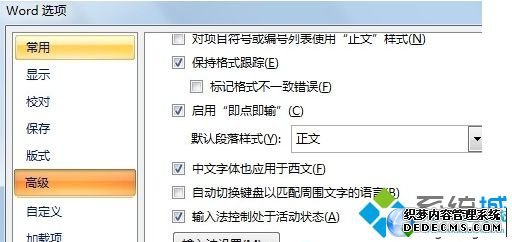
5、接着退出Word再重新启动,检查看看Word文档输入法间的快捷键切换失灵;
6、如果不是Word中的输入法切换失效,在其他应用软件上也无法进行切换,则需要修改系统设置;
7、右键单击任务栏处的语言栏,选择“设置”;
8、然后在弹出的文本服务和输入语言窗口中,切换至“按高级键设置”选项卡中;
9、然后选中其中一项输入语言热键,再点击“更改按键顺序”;
10、在弹出的更改按键顺序窗口上,依照自己的使用习惯进行自定义快捷键,再点击保存按钮。
以上就是笔记本win7系统Word无法切换输入法的解决方法,有遇到这种情况的用户不妨按照上面的步骤设置下
到这里本文关于win7系统笔记本Word无法切换输入法的解决方法就结束了,还有不知道怎么解决的小伙伴赶快来学习一下吧!更多相关教程,请继续关注我们。
 深度技术 Ghost Win7 32位纯净版下载 v2019.07
深度技术 Ghost Win7 32位纯净版下载 v2019.07 电脑公司 Ghost Win7 64位纯净版下载 v2019.09
电脑公司 Ghost Win7 64位纯净版下载 v2019.09